如果Win11无法使用扫描仪怎么办? 扫描仪是一项功能,当许多用户使用其计算机时起作用,但是许多用户在使用扫描仪时无法使用扫描仪。那么,我该怎么办? 用户可以直接找到与之交互的Windows图像检索选项。 该网站为用户提供了无法在Win11上使用扫描仪设备的详细说明。![]() 旧电话Win11 64位最新版本V2024 [计算机系统]大小:3.65 GB类别:其他版本下载立即下载
旧电话Win11 64位最新版本V2024 [计算机系统]大小:3.65 GB类别:其他版本下载立即下载
Win11中没有扫描仪设备的详细说明
1。您需要重新安装驱动程序。
2。win+r打开运行接口。
3。输入services.msc,然后单击“确定”。

4。搜索获取Windows图像。
![]()
5。右键单击打开属性。

6。将其设置为自动并启动服务。



7。一旦完成一旦完成,重新启动了您的计算机。
 小白号
小白号














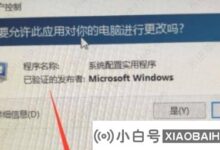
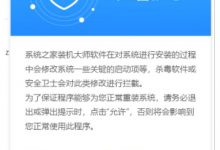
评论前必须登录!
注册